¡En este fácil tutorial de pixel art aprenderás cómo crear un muñeco de nieve en pixel art! Repasaremos los diferentes pasos para hacer tu propio muñeco de nieve hecho de píxeles.
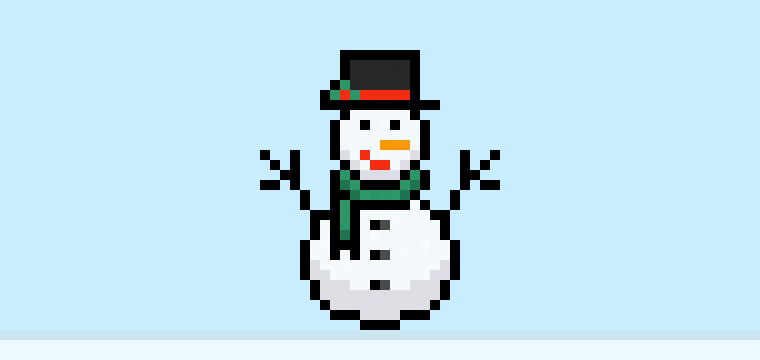

¿Estás listo para diseñar tu propio muñeco de nieve en pixel art? ¡Aprender a dibujar un muñeco de nieve en pixel art es más popular que nunca! Ya sea que quieras crear un sprite simple de muñeco de nieve en pixel art para tu videojuego de invierno o tal vez solo quieras compartir un lindo muñeco de nieve en pixel art como parte de tu colección de invierno en tu perfil de redes sociales, este tutorial de pixel art te ayudará a hacer un muñeco de nieve en píxeles rápida y fácilmente.
Cómo hacer un muñeco de nieve en Pixel Art
Estos son los pasos básicos para hacer un muñeco de nieve en pixel art:
- Selecciona un software de Pixel Art como Adobe Photoshop, Mega Voxels o Aseprite
- Crea una cuadrícula de 32×32 píxeles
- Dibuja un contorno para la forma del muñeco de nieve
- Rellena el color del muñeco de nieve en pixel art
- Dibuja una sombra en el muñeco de nieve para crear profundidad
- Rellena el fondo con color
Ahora que ya estás familiarizado con los pasos básicos para crear un muñeco de nieve en pixel art, vamos a repasar cada paso visualmente para que puedas seguir el proceso.
Si eres completamente nuevo en el pixel art, te recomendamos leer nuestro artículo Cómo Crear Pixel Art: Tutorial para Principiantes
Selecciona un software de Pixel Art
En este tutorial para principiantes te mostraremos los pasos para diseñar tu propio muñeco de nieve en pixel art, sin importar qué editor de píxeles prefieras usar. Antes de comenzar, necesitarás saber cómo crear una cuadrícula y usar la herramienta lápiz en el software de tu elección. Una vez que hayas creado tu muñeco de nieve en pixel art, puedes usarlo en otros juegos como Minecraft o en programas como Unity Game Engine. Ofrecemos tutoriales sobre los siguientes editores de pixel art, así que siéntete libre de elegir el que más te guste:
Want to see what pixel art software is best for you? Read our post Top Free Pixel Art Software
Crea una cuadrícula
Para comenzar, usaremos una cuadrícula simple de 32×32 píxeles para dibujar un pequeño muñeco de nieve en pixel art. Crear pixel art en una cuadrícula de 32×32 es un tamaño común para proyectos de pixel art, especialmente en videojuegos. Asegúrate de que tu lienzo esté configurado con el color blanco (#FFFFFF). Este será el lienzo en el que dibujaremos nuestro muñeco de nieve en pixel art. Tu cuadrícula de muñeco de nieve en pixel art debería verse algo así:

Dibuja un contorno para el muñeco de nieve
A continuación, comenzaremos dibujando el contorno del muñeco de nieve para obtener la forma general. Para hacerlo, elige el color negro (#000000) y activa la herramienta lápiz en tu editor. Dado que esto define la forma general, siéntete libre de ajustar el contorno según lo que mejor se adapte a tu proyecto de juego o arte. Como guía, puedes usar el contorno que hicimos abajo para tu muñeco de nieve, o como mencionamos antes, siéntete libre de diseñar el tuyo propio.
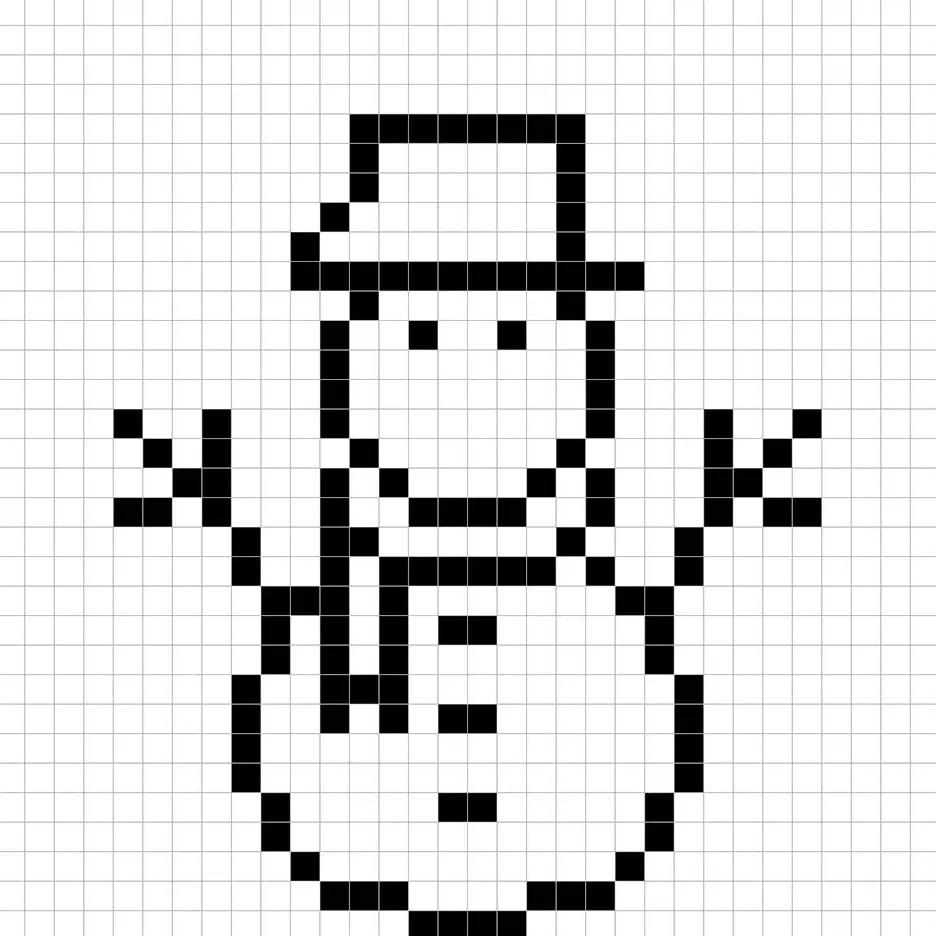
Rellena el color
Ahora que has hecho el contorno de tu muñeco de nieve en pixel art, agregaremos algo de color para hacerlo destacar. Rellena la sección principal del muñeco de nieve con blanco (#FFFFFF). Para la parte superior, usaremos un gris oscuro (#282828) para el sombrero, rojo (#FE2C0f) para la banda y verde (#009669) para la hoja. El mismo verde que usamos para la hoja también lo usaremos para la bufanda. Trata de igualar la imagen de nuestro muñeco de nieve en pixel art de 8 bits abajo.
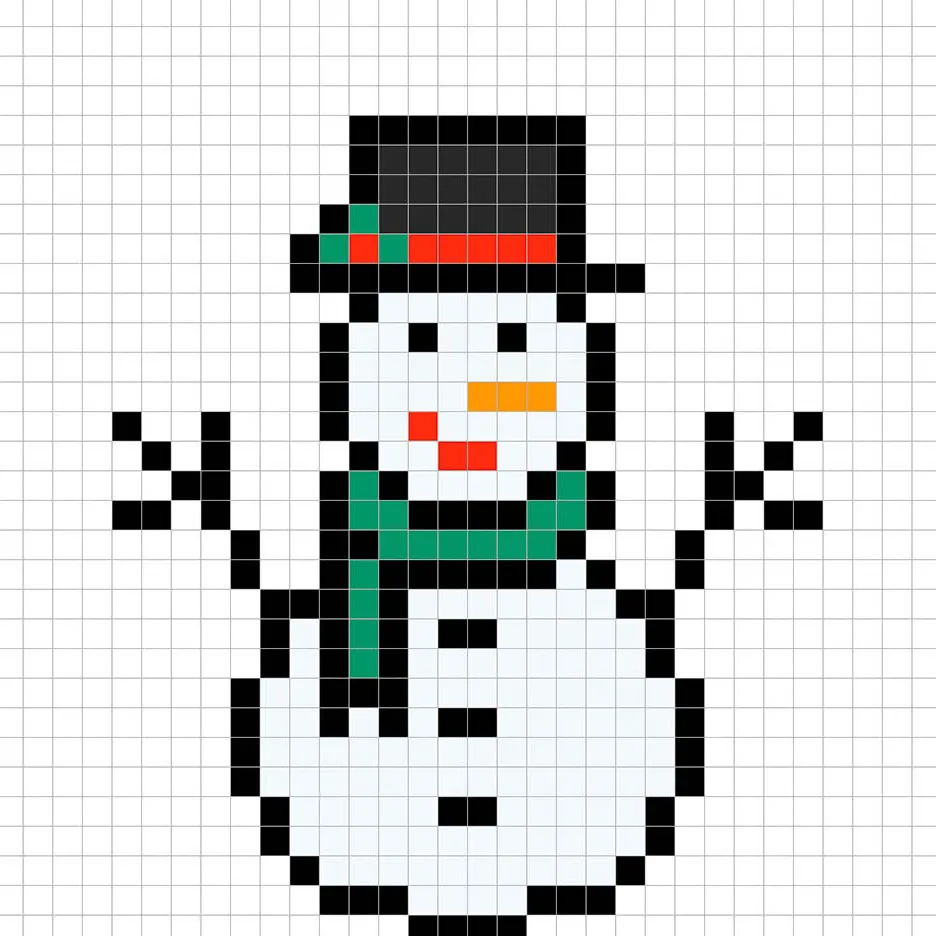
Dibuja la sombra
Cuando creas pixel art, hay dos partes esenciales en las sombras: los reflejos y las sombras propiamente dichas. Comenzaremos con las sombras. Aplicaremos una sombra a nuestro muñeco de nieve en pixel art de 32×32 usando un solo color. Este color se aplicará a la parte inferior del muñeco de nieve. Recuerda, para crear un color de sombra para el muñeco de nieve usaremos un blanco más oscuro, que en este caso es gris (#DDDDE5). También usaremos este mismo color para la parte inferior de la cabeza del muñeco de nieve. Trata de igualar dónde colocamos las sombras en la imagen a continuación.

Ahora que tienes la idea básica, continuaremos añadiendo profundidad a nuestro muñeco de nieve para darle una sensación 3D. Vamos a crear un reflejo para los botones del muñeco de nieve usando el mismo negro de los botones, pero en lugar de hacerlo más oscuro, esta vez lo haremos más claro (#4B4B4B). Recuerda, esto no tiene que ser el color exacto, de hecho, es una oportunidad para hacer que el muñeco de nieve se vea único. En nuestra versión, solo resaltamos el píxel a la derecha de los botones. Usa nuestra imagen como guía para tu muñeco de nieve.

¡Genial! Cuando estés satisfecho con tus sombras y reflejos en el muñeco de nieve, asegúrate de ver tu imagen final. Para ver tu muñeco de nieve en pixel art, apaga las líneas de la cuadrícula para asegurarte de que te gusta cómo quedó el muñeco de nieve.

Rellena el fondo con color
Finalmente, cambiemos el color de fondo de nuestro sprite de muñeco de nieve para hacerlo realmente destacar. Selecciona la herramienta de relleno con el balde en tu editor. Para el color, ingresa un azul muy claro (#BCEAFE). Luego, simplemente haz clic en el área blanca fuera del muñeco de nieve en pixel art.

¿Qué hacer a continuación?
¡Felicidades! Ahora sabes cómo crear tu propio muñeco de nieve en pixel art. Intenta hacer tu propio mundo invernal dándole a tu muñeco de nieve diferentes sombreros y accesorios para que los use.
Bono: Haz un Muñeco de Nieve en Pixel Art en 3D
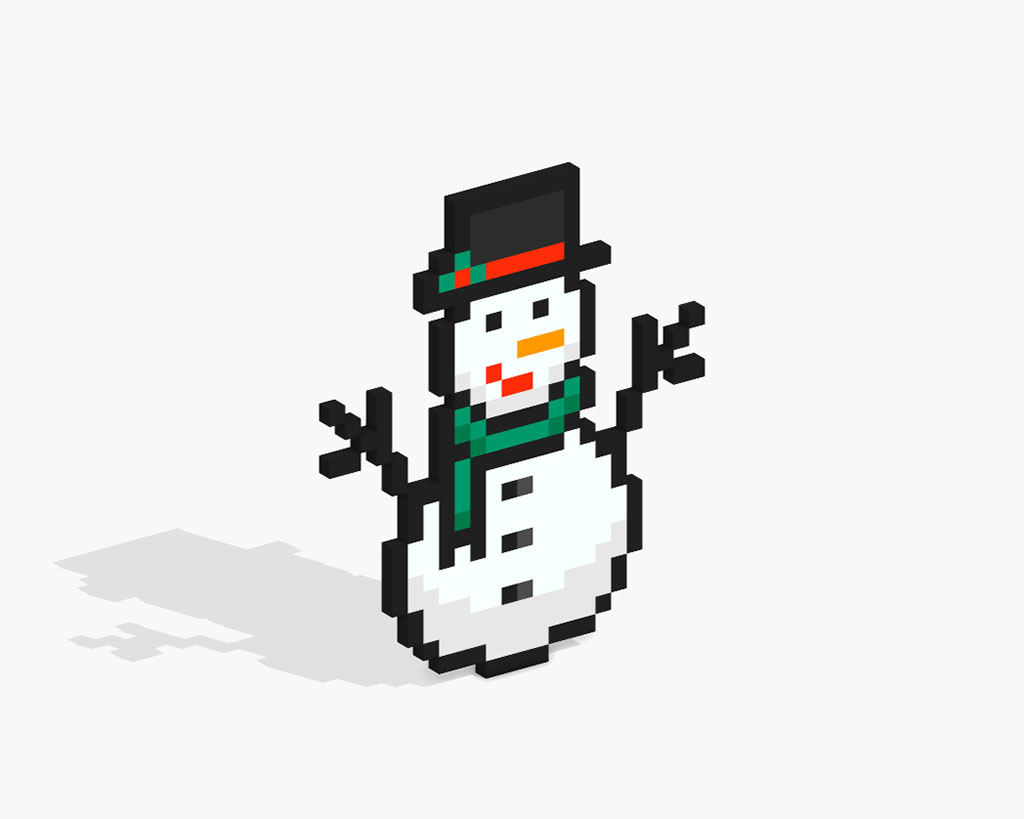
Ahora que has dibujado tu propio muñeco de nieve en pixel art, puedes convertirlo en 3D con Mega Voxels. Mega Voxels tiene una herramienta para crear Pixel Art 3D que te permite convertir los píxeles tradicionales en 2D en píxeles 3D. Simplemente descarga la aplicación gratuita de Mega Voxels para iOS o Android.
Luego importa el pixel art que acabas de crear usando el botón “Agregar archivo” dentro de la página de “Mi Galería”. ¡Y eso es todo! Mega Voxels transformará automáticamente tu muñeco de nieve en pixel art en un muñeco de nieve en pixel art 3D. Ahora podrás crear videos en 3D de tu muñeco de nieve en pixel art y hasta verlo en Realidad Aumentada.








